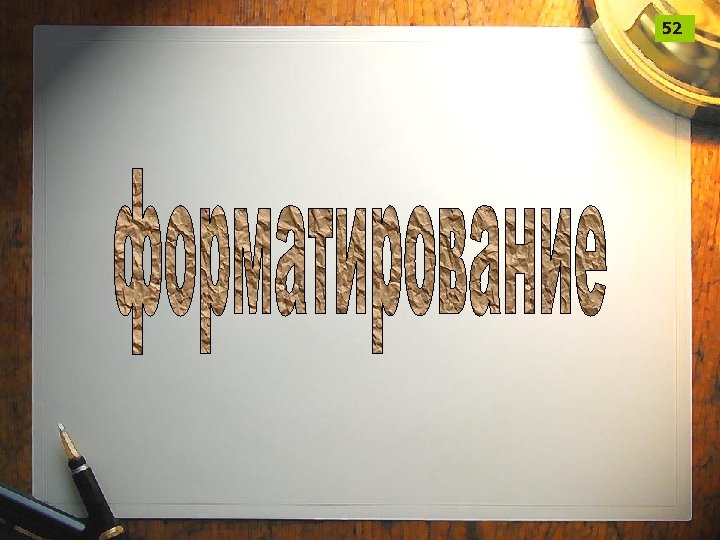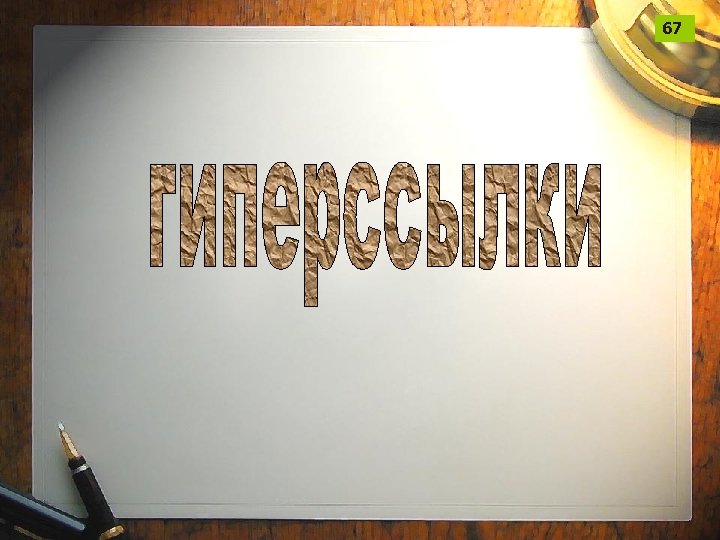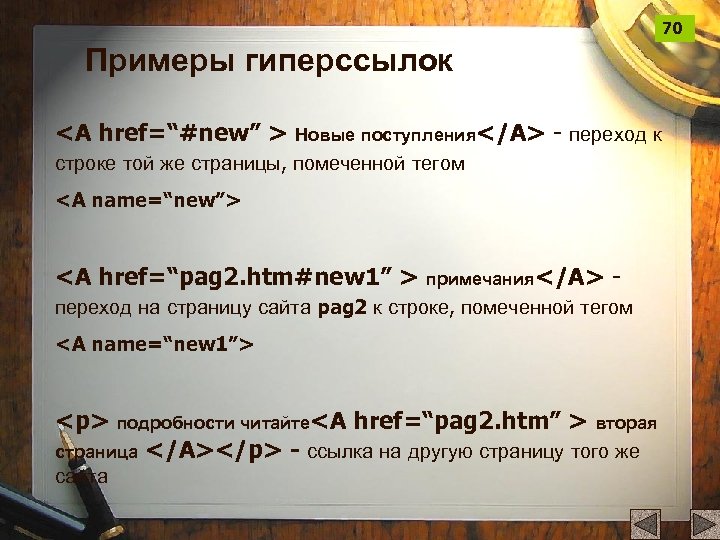00fb69d848e8eace7ed47aaa422f7415.ppt
- Количество слайдов: 74
 1 Начальные сведения
1 Начальные сведения
 Язык HTML 2 HTML (Hyper Text Markup Language) – язык разметки гипертекста, включает в себя способы оформления гипертекстовых документов. SGML (Standard Generalized Markup Language) стандартный язык обобщенной разметки. XML (Extended Markup Language) - расширяемый язык разметки.
Язык HTML 2 HTML (Hyper Text Markup Language) – язык разметки гипертекста, включает в себя способы оформления гипертекстовых документов. SGML (Standard Generalized Markup Language) стандартный язык обобщенной разметки. XML (Extended Markup Language) - расширяемый язык разметки.
 Основные понятия 3 Гипертекст – структура, позволяющая устанавливать смысловые связки между элементами текста и другими документами. Гиперссылка – фрагмент текста, который является указателем на другой файл или объект. Web-узел или Web-сайт – группа Web-страниц, принадлежащих одному автору или одному издателю, взаимосвязанных общими гиперссылками.
Основные понятия 3 Гипертекст – структура, позволяющая устанавливать смысловые связки между элементами текста и другими документами. Гиперссылка – фрагмент текста, который является указателем на другой файл или объект. Web-узел или Web-сайт – группа Web-страниц, принадлежащих одному автору или одному издателю, взаимосвязанных общими гиперссылками.
 Фрейм (Frame) Этот термин имеет два значения: • Область документа со своими полосами прокрутки • Одиночное изображение в анимационном графическом файле (кадр) 4
Фрейм (Frame) Этот термин имеет два значения: • Область документа со своими полосами прокрутки • Одиночное изображение в анимационном графическом файле (кадр) 4
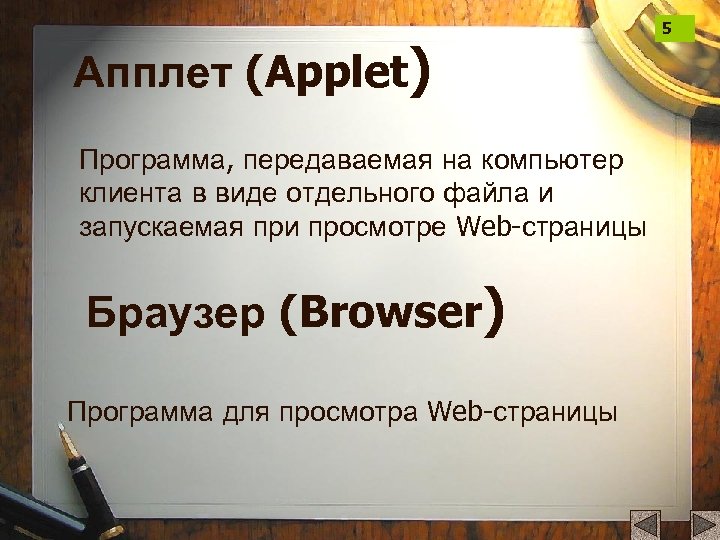 Апплет (Applet) Программа, передаваемая на компьютер клиента в виде отдельного файла и запускаемая при просмотре Web-страницы Браузер (Browser) Программа для просмотра Web-страницы 5
Апплет (Applet) Программа, передаваемая на компьютер клиента в виде отдельного файла и запускаемая при просмотре Web-страницы Браузер (Browser) Программа для просмотра Web-страницы 5
 6 Скрипт или сценарий (Script) Программа, включенная в состав Webстраницы, для расширения ее возможностей CGI (Common Gateway Interface) – общее название программ, которые работая на сервере, позволяют расширить возможности Web –страничек.
6 Скрипт или сценарий (Script) Программа, включенная в состав Webстраницы, для расширения ее возможностей CGI (Common Gateway Interface) – общее название программ, которые работая на сервере, позволяют расширить возможности Web –страничек.
 7 Что могут содержать Web-страницы: 1). Тексты; 2). Таблицы; 3). Логотипы; 4). Эмблемы;
7 Что могут содержать Web-страницы: 1). Тексты; 2). Таблицы; 3). Логотипы; 4). Эмблемы;
 Что могут содержать Web-страницы: 5). Графику Графические файлы самые распространенные и выгодные в формате . jpg (jpig), менее распространенные gif , но могут содержать не более 256 цветов, редко . png, и . bmp т. к. они имеют большие размеры, а основное правило хорошо оформленной страницы, это быстрая загрузка!!! По этому правилу размер любого графического файла не должен превышать 70 Кбайт или 400 -500 пикселей со средним качеством. 8
Что могут содержать Web-страницы: 5). Графику Графические файлы самые распространенные и выгодные в формате . jpg (jpig), менее распространенные gif , но могут содержать не более 256 цветов, редко . png, и . bmp т. к. они имеют большие размеры, а основное правило хорошо оформленной страницы, это быстрая загрузка!!! По этому правилу размер любого графического файла не должен превышать 70 Кбайт или 400 -500 пикселей со средним качеством. 8
 9 Графические форматы • GIF - Graphic Interchange Format. При сохранении изображения в этом формате количество используемых цветов не должно превышать 256. • JPEG (JPG) - Joint Photography Experts Group. Этот формат допускает сохранение изображений, содержащих миллионы цветов.
9 Графические форматы • GIF - Graphic Interchange Format. При сохранении изображения в этом формате количество используемых цветов не должно превышать 256. • JPEG (JPG) - Joint Photography Experts Group. Этот формат допускает сохранение изображений, содержащих миллионы цветов.
 Что могут содержать Web-страницы: 10 6). Банеры – анимированные и не анимированные, выполняют чаще рекламную роль и роль переключателей на другие страницы. Øбольшие имеют размер 468 х 60 пикселей, Øсредние 120 х 60, Øмаленькие 88 х 31. Собираются из файлов, созданных, например, в Foto. Shope. Это может быть текст, сменяющий другой или картинки. Могут быть анимированные кнопки. Gif- анимация – это, например, при наведении на кнопку появляется надпись
Что могут содержать Web-страницы: 10 6). Банеры – анимированные и не анимированные, выполняют чаще рекламную роль и роль переключателей на другие страницы. Øбольшие имеют размер 468 х 60 пикселей, Øсредние 120 х 60, Øмаленькие 88 х 31. Собираются из файлов, созданных, например, в Foto. Shope. Это может быть текст, сменяющий другой или картинки. Могут быть анимированные кнопки. Gif- анимация – это, например, при наведении на кнопку появляется надпись
 Что могут содержать Web-страницы: 11 7). Мультимедиа –файлы (содержащие музыку (. mid), речь (. wav), видео (. avi). avi-фрагменты это очень большие файлы, поэтому на Web-страницах они не должны превышать 100 Кбайт wav- файлы лучше упаковывать, для чего есть специальные программы, которые сжимают в 10 раз (например, 10 секунд звучания это примерно 250 Кбайт можно упаковать до 25 Кбайт) mid – файлы это в основном инструментальная музыка без голоса. Поддерживаются только браузером Internet Explorer. . mp 3 – файлы тоже можно использовать, но они очень большие(средний размер 5 -7 Мбайт, 3 мин 3 Мбайта. Эти файлы (avi, wav, mid, mp 3) практически не сжимаются. Из 3 Мбайт получается приблизительно 2, 8 Мбайт. Gif-файлы сжимаются на 20%.
Что могут содержать Web-страницы: 11 7). Мультимедиа –файлы (содержащие музыку (. mid), речь (. wav), видео (. avi). avi-фрагменты это очень большие файлы, поэтому на Web-страницах они не должны превышать 100 Кбайт wav- файлы лучше упаковывать, для чего есть специальные программы, которые сжимают в 10 раз (например, 10 секунд звучания это примерно 250 Кбайт можно упаковать до 25 Кбайт) mid – файлы это в основном инструментальная музыка без голоса. Поддерживаются только браузером Internet Explorer. . mp 3 – файлы тоже можно использовать, но они очень большие(средний размер 5 -7 Мбайт, 3 мин 3 Мбайта. Эти файлы (avi, wav, mid, mp 3) практически не сжимаются. Из 3 Мбайт получается приблизительно 2, 8 Мбайт. Gif-файлы сжимаются на 20%.
 12 Что могут содержать Web-страницы: 8) Скрипты – программы, которые расширяют возможности страниц, делают ее активной с обратной связью (формы, регистрационные листы, пишутся на языке Jawa и т. п. ). Можно делать самим (бегущая строка, падающие буквы и т. п. ), а можно брать готовые. 9). Апплеты – программы, которые загружаются с сайта на компьютер клиента при открытии страницы, создают различные видеоэффекты (перелистывание страниц, вихревое движение, эффект пламени, деформации изображения, пишутся на языке Jawa с расширением. class).
12 Что могут содержать Web-страницы: 8) Скрипты – программы, которые расширяют возможности страниц, делают ее активной с обратной связью (формы, регистрационные листы, пишутся на языке Jawa и т. п. ). Можно делать самим (бегущая строка, падающие буквы и т. п. ), а можно брать готовые. 9). Апплеты – программы, которые загружаются с сайта на компьютер клиента при открытии страницы, создают различные видеоэффекты (перелистывание страниц, вихревое движение, эффект пламени, деформации изображения, пишутся на языке Jawa с расширением. class).
 Что могут содержать Web-страницы: 13 10). Флэш-анимации – файлы сделанные по технологии макромедиа с расширением . swf. В этих файлах происходит действие, рекламные ролики. (Они быстро открываются, но для их открытия дополнительно к браузеру должна быть установлена специальная программа, позволяющая просматривать эти файлы, если программа не установлена, то как правило выдается запрос на ее загрузку из интернет). 11). Гиперссылки – ссылки на другие станицы. 12). Таблицы стилей –то файлы с расширением . css, в которых прописаны все изменения. Такое оформление придают страницам современный, эстетический стиль.
Что могут содержать Web-страницы: 13 10). Флэш-анимации – файлы сделанные по технологии макромедиа с расширением . swf. В этих файлах происходит действие, рекламные ролики. (Они быстро открываются, но для их открытия дополнительно к браузеру должна быть установлена специальная программа, позволяющая просматривать эти файлы, если программа не установлена, то как правило выдается запрос на ее загрузку из интернет). 11). Гиперссылки – ссылки на другие станицы. 12). Таблицы стилей –то файлы с расширением . css, в которых прописаны все изменения. Такое оформление придают страницам современный, эстетический стиль.
 14
14
 HTML - теги 15 Язык разметки гипертекстовых документов HTML представляет собой совокупность команд, называемых тегами (от английского tag). Тег – начальный или конечный маркер элемента записывается в угловых скобках и состоит из имени, за которым может следовать список атрибутов (все атрибуты располагаются в начальном теге). Большинство тегов имеют два компонента: открывающий и закрывающий. Закрывающий компонент имеет то же название, но при записи перед названием ставится символ « / » .
HTML - теги 15 Язык разметки гипертекстовых документов HTML представляет собой совокупность команд, называемых тегами (от английского tag). Тег – начальный или конечный маркер элемента записывается в угловых скобках и состоит из имени, за которым может следовать список атрибутов (все атрибуты располагаются в начальном теге). Большинство тегов имеют два компонента: открывающий и закрывающий. Закрывающий компонент имеет то же название, но при записи перед названием ставится символ « / » .
 16 • • • Назначение HTMLтегов Форматирования текста; Описания кадров и форм; Форматирования таблиц и списков; Организации ссылок на другие ресурсы; Вставки изображений и расширений HTML.
16 • • • Назначение HTMLтегов Форматирования текста; Описания кадров и форм; Форматирования таблиц и списков; Организации ссылок на другие ресурсы; Вставки изображений и расширений HTML.
 Структура HTML-документа Начало разметки документа ….
Структура HTML-документа Начало разметки документа ….
 18 Между тегами
18 Между тегами
 19 Пример Web -страницы
19 Пример Web -страницы
 Пример Web –страницы с метатегами
Пример Web –страницы с метатегами
 Задание 1 Создание структуры страницы 1. Откройте текстовый редактор блокнот. 2. Наберите структуру приведенной ранее страницы 3. Между элементами
Задание 1 Создание структуры страницы 1. Откройте текстовый редактор блокнот. 2. Наберите структуру приведенной ранее страницы 3. Между элементами
Моя первая страница
4. Сохраните файл с именем index. htm в папке STRANICA 5. Просмотрите страницу в браузере. 21 22
22
 23 Форматирования текста Форматировать текст можно традиционными способами: выделять курсивом, полужирным, выбирать шрифт, размер, цвет, выравнивать текстовые фрагменты. Все эти характеристики задаются при помощи соответствующих атрибутов в теге управления шрифтом текст Размер задается атрибутом SIZE, который может принимать значения от 1 до 7. Пример. тексту задан размер 3
23 Форматирования текста Форматировать текст можно традиционными способами: выделять курсивом, полужирным, выбирать шрифт, размер, цвет, выравнивать текстовые фрагменты. Все эти характеристики задаются при помощи соответствующих атрибутов в теге управления шрифтом текст Размер задается атрибутом SIZE, который может принимать значения от 1 до 7. Пример. тексту задан размер 3
 COLOR – атрибут для определения цвета, название которого задается числом в шестнадцатеричной системе счисления или название на английском языке color=“#FF 0000” color=”red” RGB R-red G-green 00 -FF 0 -255 B - blue 00 -FF 0 -255 Пример. это шрифт синего цвета 24
COLOR – атрибут для определения цвета, название которого задается числом в шестнадцатеричной системе счисления или название на английском языке color=“#FF 0000” color=”red” RGB R-red G-green 00 -FF 0 -255 B - blue 00 -FF 0 -255 Пример. это шрифт синего цвета 24
 Названия цветов и значения RGB 25
Названия цветов и значения RGB 25
 26
26
 27 FACE – позволяет задавать тип шрифта или несколько шрифтов (через точку с запятой) Пример. Все атрибуты могут быть использованы совместно внутри тега < FONT> Пример. Это шрифт arial размером 3 синего цвета
27 FACE – позволяет задавать тип шрифта или несколько шрифтов (через точку с запятой) Пример. Все атрибуты могут быть использованы совместно внутри тега < FONT> Пример. Это шрифт arial размером 3 синего цвета
 Форматирование шрифтов 28 тест выделение шрифта полужирным шрифтом тест выделение шрифта курсивом тест подчеркнутый шрифт x2 верхний индекс (х2) x2 нижний индекс (х2)
Форматирование шрифтов 28 тест выделение шрифта полужирным шрифтом тест выделение шрифта курсивом тест подчеркнутый шрифт x2 верхний индекс (х2) x2 нижний индекс (х2)
 Примеры со шрифтами 29 Пример действия параметра FASE
Примеры со шрифтами 29 Пример действия параметра FASE
ШРИФТ РАЗНОГО < FONT SIZE=5 FACE= Courier New Cyr >НАЧЕРТАНИЯ
 30 Примеры со шрифтами Пример действия параметра SIZE
30 Примеры со шрифтами Пример действия параметра SIZE
ШР ИФ Т РА ЗН ОГ О РА ЗМ ЕР>/FONT> А
 Примеры со шрифтами Пример действия параметра COLOR
Примеры со шрифтами Пример действия параметра COLOR
ШРИФТ РАЗНОГО < FONT SIZE=5 COLOR=BLUE>ЦВЕТА
ЗАДАНИЕ Написать разными по цвету буквами: КАЖДЫЙ ОХОТНИК ЖЕЛАЕТ ЗНАТЬ ГДЕ СИДИТ ФАЗАН 31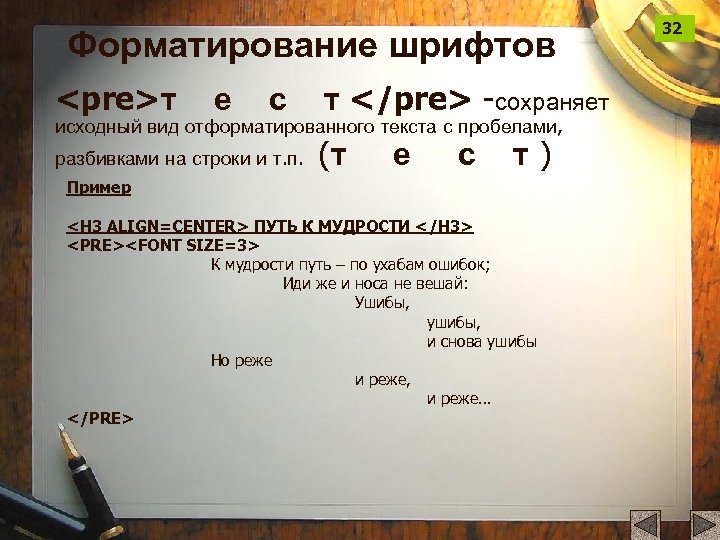 Форматирование шрифтов
Форматирование шрифтов
т е с т-сохраняет исходный вид отформатированного текста с пробелами, разбивками на строки и т. п. (т е с т ) Пример
К мудрости путь – по ухабам ошибок; Иди же и носа не вешай: Ушибы, ушибы, и снова ушибы Но реже и реже, и реже…32
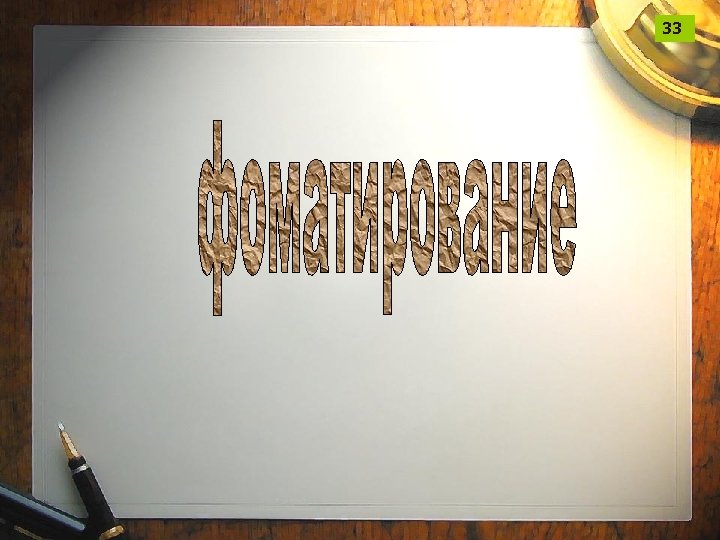 33
33
 34 Форматирования заголовков Существует шесть уровней заголовков
34 Форматирования заголовков Существует шесть уровней заголовков
 35 Пример
35 Пример
 36
36
 Разбивка на абзацы 37
Разбивка на абзацы 37
текст
- новый абзац, можно использовать только начальный тег, т. к. следующий элемент обозначает не только начало следующего абзаца, но и конец предыдущего тест
тест - перенос текста на новую строку без абзацного отступа тест
тест разделительная линия тест
 Параметры тега HR 38 Параметр тега HR Назначение ALIGN Выравнивание по краю или по центру. Имеет значение LEFT, CENTER, RIGHT WIDTH Устанавливает длину линии в пикселях или процентах к окну браузера. SIZE Устанавливает толщину линии в пикселях NOSHADE Отменяет рельефность линии COLOR Указывает цвет линии. Использует стандарт RGB или стандартное имя.
Параметры тега HR 38 Параметр тега HR Назначение ALIGN Выравнивание по краю или по центру. Имеет значение LEFT, CENTER, RIGHT WIDTH Устанавливает длину линии в пикселях или процентах к окну браузера. SIZE Устанавливает толщину линии в пикселях NOSHADE Отменяет рельефность линии COLOR Указывает цвет линии. Использует стандарт RGB или стандартное имя.
 Примеры отлиновок 39 NOSHADE запрет выпуклости
Примеры отлиновок 39 NOSHADE запрет выпуклости
простая отлиновка толщиной 2 пикселя
толстая и короткая линия
такая же линия красного цвета
черный квадрат 30 х30 пикселей
 40 Пример. Уронили мишку на пол,
40 Пример. Уронили мишку на пол,
Оторвали мишке лапу,
Все равно его не брошу,
Потому, что он хороший На экране браузера увидим разбиение текста на четверостишие
 41 Выравнивание абзацев Вместе с элементом абзац
41 Выравнивание абзацев Вместе с элементом абзац
можно использовать атрибут выравнивания align Значение параметра ALIGN Действие LEFT Выравнивание текста по левой границе окна браузера. CENTER Выравнивание текста по центру окна браузера. RIGHT Выравнивание по правой границе окна браузера. JUSTIFY Выравнивание по двум сторонам.
 Пример 42
Пример 42
По умолчанию выравнивание по левому краю
Центрирование
всех строк абзаца,
в том числе включая принудительные разрывы
Этот абзац выровнен по правому краю
Этот абзац выровнен по левому краю, также, как и по умолчанию
Этот абзац выровнен одновременно по левому и правому краям, но в старых версиях браузеров воспринимается как выравнивание по левому краю
 адание 2 Форматирование текста на странице 1. Создайте новую страницу в редакторе блокнот. 2. В элемент
адание 2 Форматирование текста на странице 1. Создайте новую страницу в редакторе блокнот. 2. В элемент